Иногда при возникновении проблем с компьютером, если вы заметили какие-то сбои, зависания и прочие неисправности, то возможно проблема в некорректной работе оперативной памяти.
Проверка оперативной памяти осуществляется при помощи специального софта в Windows XP. На семерке же подобные функции уже встроены, и нам не нужно устанавливать никакой дополнительный софт. Как же проверить оперативную память в Windows 7 при помощи стандартных средств?
1. Заходим «Пуск – Панель управления». Посмотрите, чтобы напротив пункта «Просмотр» стояло «Мелкие значки». Нажимаем на вкладку «Администрирование».
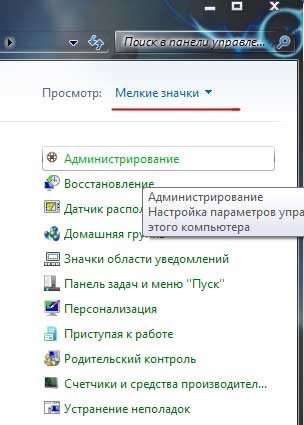
2. В открывшемся окне жмем на кнопку «Средство проверки памяти Windows»

3. В следующем окне вам предложат перезагрузить компьютер именно сейчас или же выполнить проверку в следующий раз, когда будете включать компьютер. Вы выбираете удобный для Вас вариант, я выбираю первый.

4. Компьютер перезагружается и начинается проверка оперативной памяти.

Дождитесь проверки и получите результат во время следующего захода в систему. Для того чтобы изменить настройки можно прямо во время проверки нажать F1.

По умолчанию выбран обычный набор тестов и два прохода. Этого в принципе должно быть достаточно. Если поставить число проходов 0, то тест самостоятельно не завершится никогда, вам придется его останавливать самому.
Можно указать число проходов 99. В таком случае проверка будет достаточно тщательной и долгой. Можете потратить на проверку и целый день, можете запустить ее и на ночь. Если не хотите сохранять изменения, сделанные в настройках, то нажмите ESC, для того чтобы применить настройки жмите F10.
После того как закончится проверка оперативной памяти, компьютер снова перезагрузится и можно будет продолжить работать в обычном режиме.
Смотрим видео по теме:


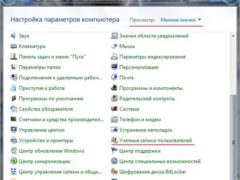






__как остановить эту подлянку от Майкрософт, уже 3 час тестирует по кругу, клавиша ESC не помогает, перезагрузка тоже ???
как проверить начинку компа
Попробуй надкусить его, или разломить.
спс
Спасибочки огромное вам за эту статью. Думала комп уже нести в ремонт. Воспользовалась вашими советами и всё пучком стало. Спасибо ещё раз.))))
я взял память рс3-14900 1860мгц а в програме Аида пишет
1333мгц и675 может неправильно настроили или неисправна
спасибо
Парни у меня при запуске игр World of tanks and Mincraft вылазиет синий экран!!! иногда он выходит когда просто лазиешь в интернете или смотришь видео!!! не подскажите как от него избавиться а то уже окончательно он меня зае**л
У меня постоянно вылезал синий экран, невозможно было ничего сделать. Сделал точь-в-точь как тут описано, но он дальше перезагружается с той же проблемой. Что делать? Может ОЗУ поменять?
как проверить начинку компа